|
1. 准备素材:大家可以在图片素材网站上搜索找到一张与自己店辅相关的图片。图片应该满足下列几点要求:
A. 图片应该能体现你店辅所售宝贝的特点或者说性质(如卖童装,则找一些和小孩相关的卡通人物等)。
B. 图片的背景色是透明的(扩展名为.gif)或者是某个单颜色(主要为了剪贴主图方便)。
C. 图片不宜过大(300*300)左右。
网络上满足这些条件的图片素材很多,只要花一点时间,很容易找到哟!
2. 开始制作:
第一步:先在PS中打开你所找到的图片素材如图所示:
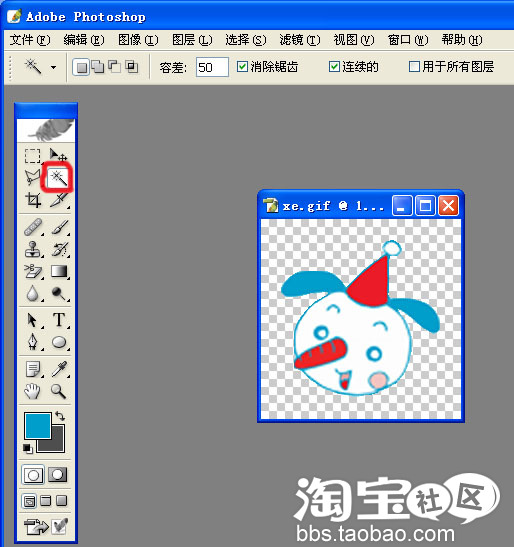
第二步:选取PS工具栏中的“魔棒工具”(上图中的红圈所示),在打开的图片空白处点一下,然后“右击”,在弹出的菜单中选择“选择反选”如下图所示:
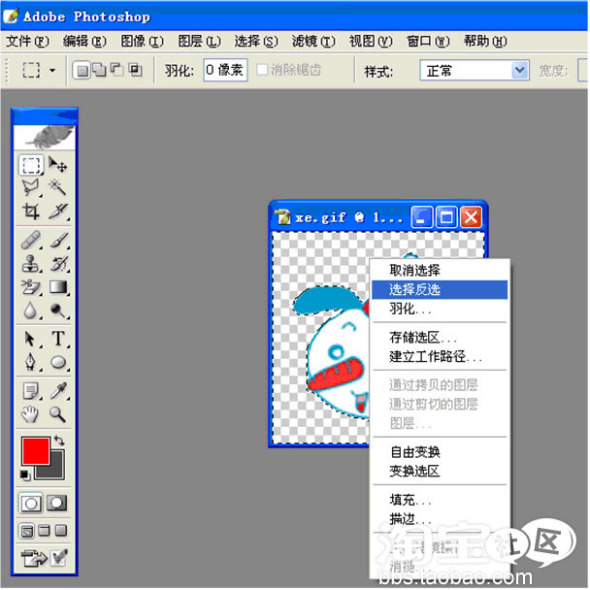
第三步:这样就选中了主图区(小雪人),然后点击“编辑”中“拷贝”如下图所示:
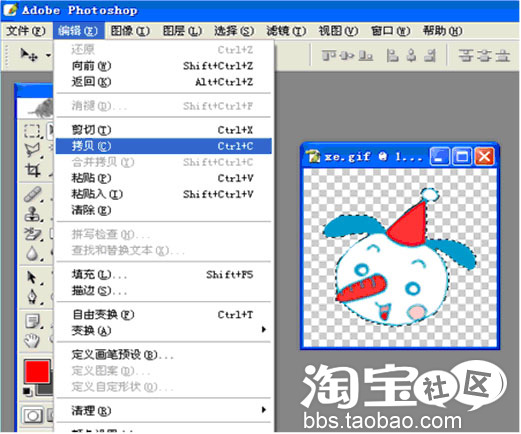
第四步:点击“文件”中“新建”,在弹出的对话框中设置宽度、高度和背景内容。
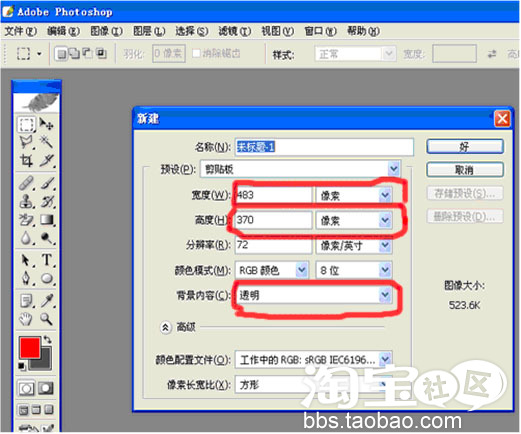
如图“红圈”所示。高度和宽度可自行设置适当的数据(如500*400)最重要的是背景内容一定要设为“透明”。设置完之后点击“好”。
第五步:确定之后,PS中出现新建的图片文件,然后选择“编辑”中的“粘贴”如下图所示:这时第四步中“小雪人”出现在了新建文件当中。
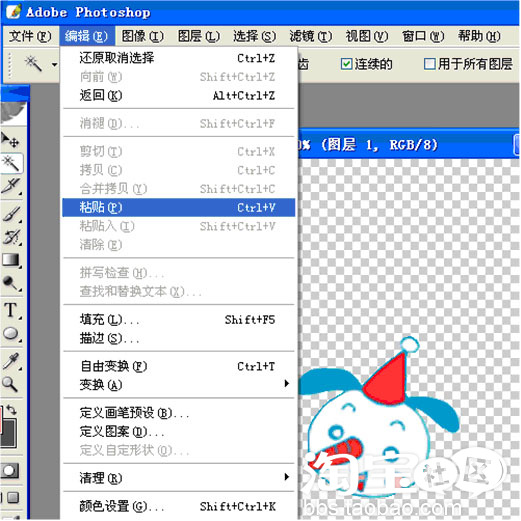
第六步:使用“第二步”中的方法将“小雪人”选中,再点击“编辑”中的“变换”中的“缩放”,这时“小雪人”外面出现一个小方框(四边都有“小方块”,用来缩放),将鼠标点住小方块拖动,将小雪人缩小到适当的大小。如下图所示:
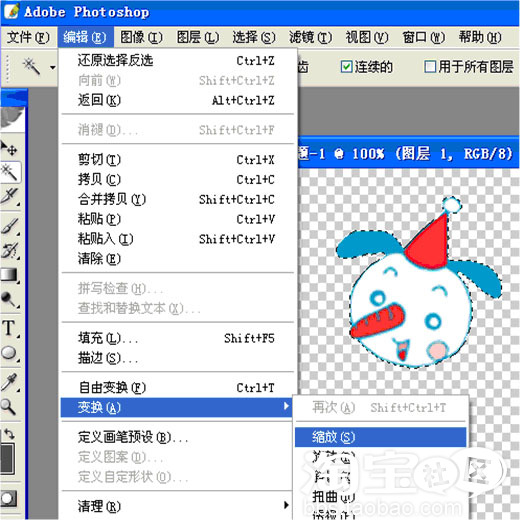
第七步:在图中添加“店辅网址”。具体操作如下:将“小雪人”缩放到理想的大小之后,选取PS“工具栏”中的“文字”工具(如下图红圈所示),在“小雪人”旁边点击,出现光标后输入自己的“店辅网址”。
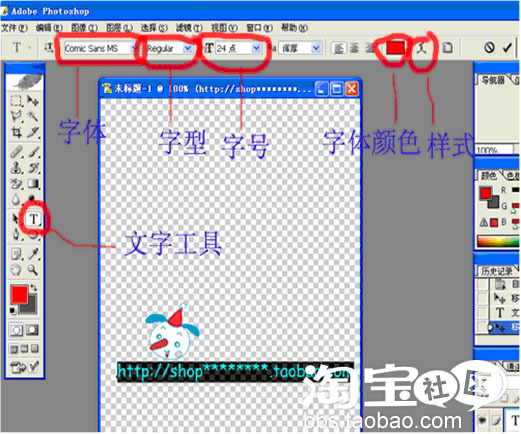
第八步:设置字体、字型、字号、字体颜色和样式。选中输入的“店辅网址”,分别点击“字体格式工具栏”(如上图中的红圈所示)中的字体、字型、字号、字体颜色和样式下拉按钮。将“店铺网址”设置自己喜欢的字体类型和颜色。(注意:字体颜色要淡点的)。下面点击“样式”,选取“旗帜”,在出现的对话框中完成相应的设置,"店铺网址"就变成下图中的样子啦!。如下图所示:
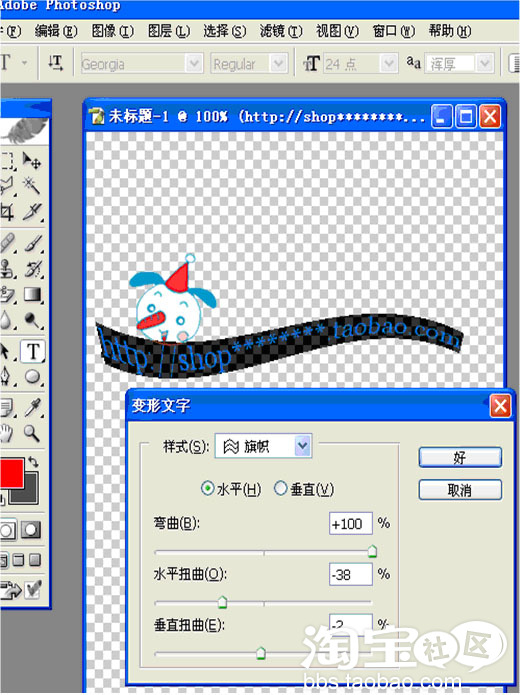
第九步:利用“第七步”和“第八步”方法输入“店铺名”并完成相应的设置。下面在“图层栏”(下图红圈所示)中点击相应图层,然后再选取PS“工具栏”中的“移动工具”分别将“小雪人”、“店辅网址”和“店铺名”移动到合适的位置,完成水印图案的组合。(为了避闲,因此将图例中的店名涂掉,有点影响视角效果请见凉!)如下图所示:
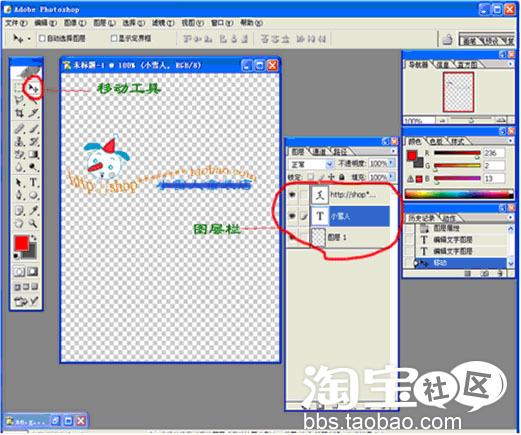
第十步:选取“图层”菜单中的“合并可见图层”,然后点击“文件”菜单中“存储”完成保存,至此属于自己的个性化店铺宝贝水印制作完成。
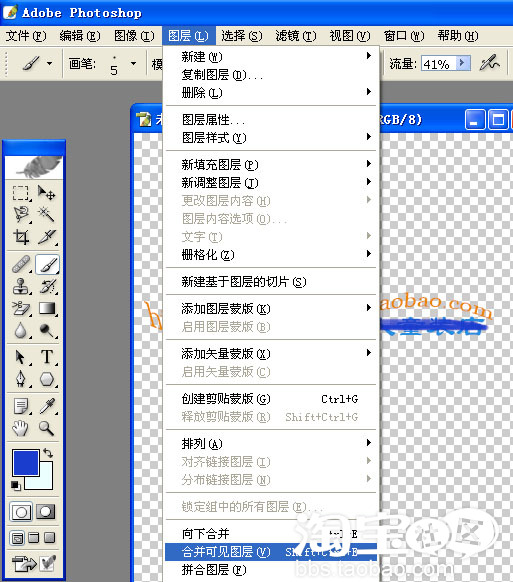
下面我继续给大家介绍“怎样将制作好的水印添加到自己的宝贝图片上”(附图说明)。可能有些人说用软件多方便,但是用软件作的水印有很大的局限性,不能根据自己的想法来设计有个性的水印,只能使用软件中提供的几种模板!这点我想不多说了,还是说说自己利用PS怎么加水印吧!
第一步:首先,将原贴中所制作的水印图片在PS中打开,然后使用原贴中“第二步”和“第三步”所讲的方法将“水印”选中并“拷贝”。如下图所示:
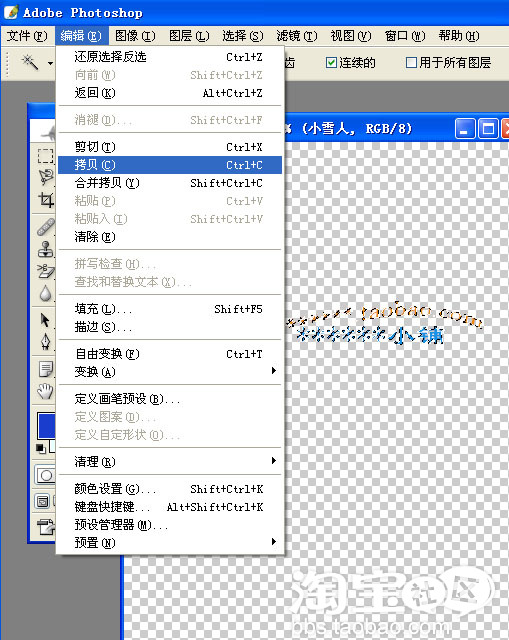
第二步:在PS中打开自己的宝贝展示图片,然后点击“编辑”菜单中的“粘贴”,这个时候大家就看到了水印出现在自己的宝贝图片上。下面继续使用原贴中“第二步”方法将“水印”选中,再使用原贴中“第六步”方法将“水印”缩放到合适大小(不能太大哟,因为你主要是展示宝贝,水印必竟是次要的)。如下图所示:
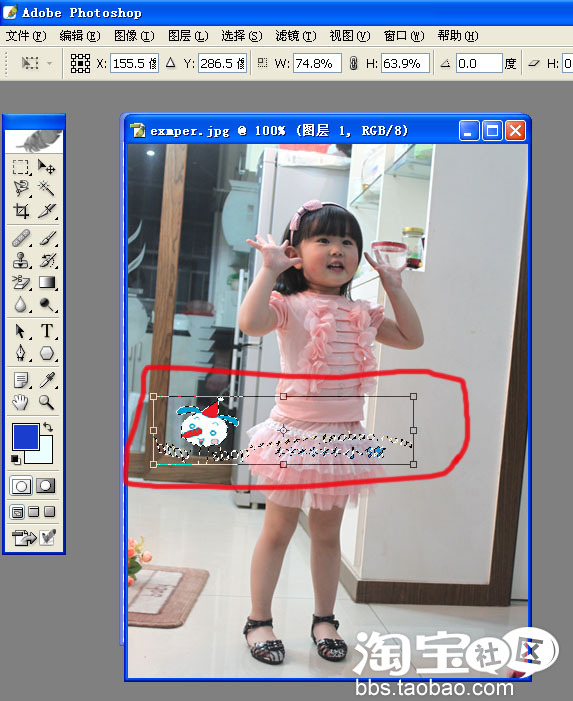
第三步:使用原贴中“第九步”的方法,将宝贝图片中的“水印”图层移动到宝贝图片的合适位置,下面再在“图层工具栏”中修改一下“水印”图层的“不透明度”(如下图中的红圈所示)。设置“不透明度”就是将“水印”显示的稍谈一些,不能让“水印”掩盖了你的宝贝的光彩是吧!

最后一步:使用原贴中“第十步”方法,将两个图层合并,然后再“保存”!大功告成!!!!!看一看效果吧!

使用这几步操作,可以把自己制作的个性化水印添加到你的所有宝贝图片上!
最后,祝大家生意兴隆!
|